
发布时间:2025-06-29 08: 00: 00
在实际使用系统还原软件,尤其是以冰点还原(DeepFreeze)为代表的系统还原工具过程中,有不少用户会遇到一个非常棘手却又常见的问题——任务栏右下角的冰点还原托盘图标突然消失了。图标一旦不见,用户将无法通过图形界面进行“解冻”“重启”“进入维护模式”等操作,这就带来了很大的不便。因此,围绕“系统还原软件图标消失怎么办冰点还原托盘图标隐藏的找回方法”这个主题,本文将详细解析图标消失的常见原因、逐步恢复方案以及预防图标丢失的设置建议。
一、系统还原软件图标消失怎么办
当你发现任务栏右下角原本存在的冰点还原图标突然不见时,不用着急,这并不意味着程序被卸载或功能失效。图标消失一般可能有以下几种原因:

1.系统托盘图标隐藏策略导致的“看不见”
Windows系统会根据图标活跃程度自动隐藏部分不常用托盘图标。冰点还原在后台运行时占用资源很少,如果近期没有操作过它,Windows很可能将其“收纳”进了托盘隐藏列表。
2.图标服务程序未正常运行
冰点还原的图标显示依赖于其后台服务(如DFServ.exe或DF5Serv.exe),若该服务被异常关闭、延迟启动、或权限不足,就会造成图标无法正常显示。
3.杀毒软件或安全管控工具误拦截图标组件
有些杀毒软件会把冰点的图标加载程序判断为“伪装组件”并禁止其运行,尤其是配置了图标隐藏策略的系统环境。
4.图标被用户或管理员主动隐藏或禁止
某些机构或企业在使用冰点还原时,为了防止普通用户误操作,会在注册表中设置隐藏图标策略,或者通过策略编辑器屏蔽图标显示。
二、冰点还原托盘图标隐藏的找回方法
如果你遇到冰点还原图标不见了的问题,下面这几种方法可以帮助你一步步找回图标并恢复正常使用:
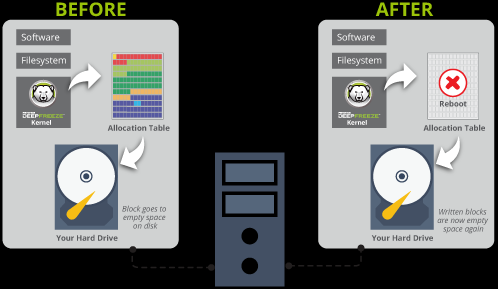
方法一:检查托盘图标是否被“折叠”
(1)查看任务栏右下角是否有“向上箭头”按钮(显示隐藏图标);
(2)点击展开,查看是否能找到冰点还原的小熊图标;
(3)若能看到,右键拖拽它到任务栏显示区域即可固定。
方法二:通过快捷键手动调出冰点界面
冰点还原有一个内置的唤出快捷方式:
(1)使用快捷键Ctrl+Alt+Shift+F6;
(2)若弹出密码框,说明冰点程序仍在后台正常运行;
(3)输入密码即可进入设置界面;
(4)进入“选项”页签,确认是否勾选了“显示系统托盘图标”;
(5)如果未勾选,启用后保存设置,图标即可恢复。
方法三:检查后台服务是否运行
(1)右键点击任务栏,选择“任务管理器”;
(2)切换到“进程”或“详细信息”标签;
(3)查找是否存在DFServ.exe、DF5Serv.exe或FrzState2k.exe等冰点还原相关进程;
(4)若无,尝试手动启动服务,或通过“服务”面板启用FaronicsCoreService。
方法四:修改注册表恢复图标显示
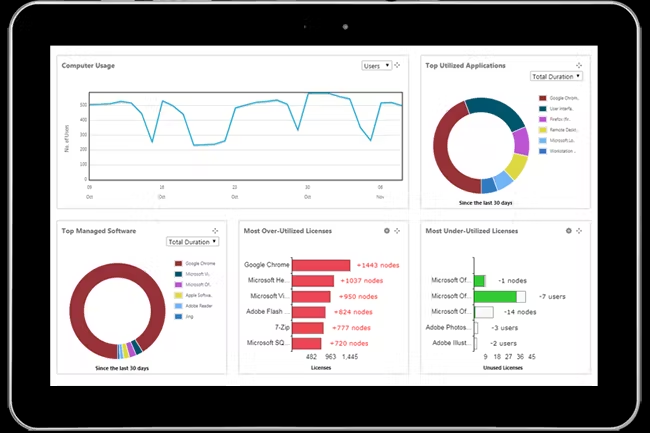
(1)打开注册表编辑器(Win+R输入regedit);
(2)定位到路径:
(3)HKEY_LOCAL_MACHINE\SOFTWARE\Faronics\DeepFreeze
(4)查看是否存在名为HideTrayIcon的键值项;
(5)若存在并设为1,修改为0,保存并重启电脑;
(6)图标应恢复显示。
方法五:重装或修复冰点还原软件
当以上方法都无效时,可考虑进行修复安装:
(1)使用冰点还原的安装包重新运行一次;
(2)系统会自动识别已安装版本,进入“修改/修复”流程;
(3)选择“修复”,系统会自动恢复图标组件;
(4)修复完成后,重启系统即可见到托盘图标。
三、防止冰点还原图标丢失的设置建议
图标问题看似小事,但对实际管理使用影响不小。以下是一些预防建议:
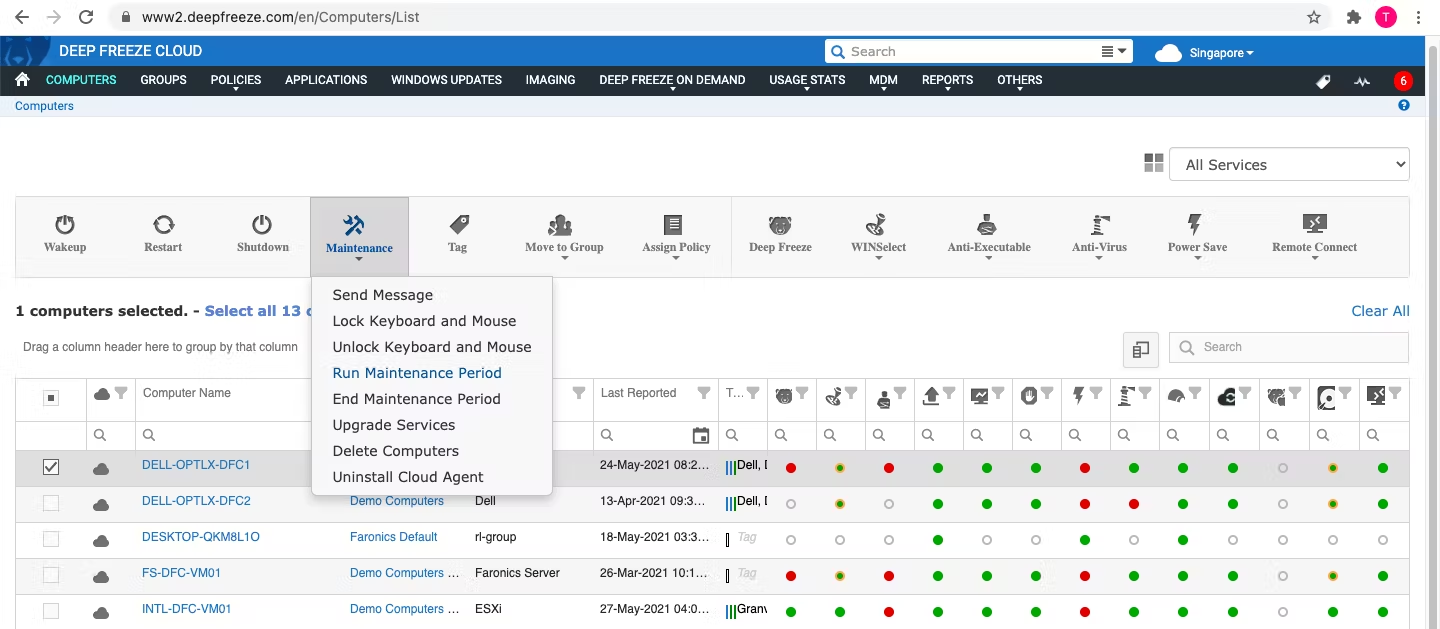
1.安装时选择默认显示图标选项
安装冰点时,尽量不要选中“隐藏图标”或“静默模式”选项。
2.配置组策略允许托盘显示
通过gpedit.msc→用户配置→管理模板→“开始菜单和任务栏”中,确保未启用“关闭通知区域清单”。
3.设置为始终显示图标
进入“设置”→“个性化”→“任务栏”→“选择哪些图标显示在任务栏上”,将冰点还原设置为始终显示。
4.在杀毒软件中添加白名单
避免误杀或拦截图标程序,特别是FrzState2k.exe或DFTrayIcon.exe等组件。
5.周期性检查后台服务运行状态
可通过脚本或运维工具定期确认冰点服务是否在运行,若中断及时自动重启。
系统还原软件图标消失怎么办冰点还原托盘图标隐藏的找回方法这个问题,其实并不复杂,只要从系统图标显示策略、服务运行状态和软件配置三方面逐步排查,就能有效找回图标。如果是机构用户,更可以借助远程管控平台实现冰点配置的集中管理和图标策略下发。对个人用户而言,掌握快捷键Ctrl+Alt+Shift+F6就如同掌握了冰点的“备用钥匙”,在紧急时刻总能派上用场。
展开阅读全文
︾